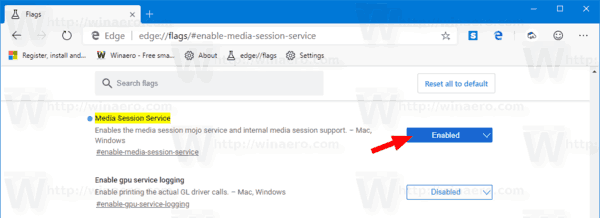Seperti yang mungkin Anda ingat, Microsoft sedang mengerjakan versi yang disempurnakan dari fitur 'Kontrol Media Global' untuk Edge berbasis Chromium terbaru mereka yang memungkinkan pengontrolan semua sesi media aktif di browser dari satu flyout. Fitur tersebut akhirnya tersedia di build Canary terbaru.
Iklan
Microsoft sebenarnya mencoba meningkatkan fungsi Chrome yang sudah ada. Baru-baru ini Google mulai mengerjakan fitur 'Kontrol Media Global'. Chrome menyertakan fitur eksperimental yang menampilkan munculan yang mirip dengan yang muncul saat Anda menekan tombol multimedia di keyboard. Untuk saat ini, ini hanya menangani sesi media aktif. Implementasi Microsoft mencantumkan semua sesi media yang berjalan di browser, dan memungkinkan Anda untuk menjeda atau melanjutkan menjalankannya. Jadi, jika Anda memiliki banyak tab di browser yang memutar suara, seperti YouTube, Spotify, dan Vimeo, Anda dapat mengelola pemutarannya dari satu flyout.

Mulai di Edge Canary 78.0.249.0, Anda dapat menggunakan bendera baru untuk mengaktifkan fitur Kontrol Media Global.
Untuk Mengaktifkan Kontrol Media Global di Microsoft Edge Chromium,
- Perbarui Edge Chromium ke versi terbaru yang tersedia (lihat daftar di bawah).
- Tipe
edge: // flags / # enable-media-session-serviceke dalam bilah alamat Edge. - MengaturLayanan Sesi Mediatandai keDiaktifkan.
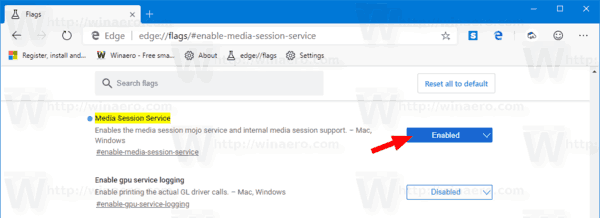
- Luncurkan ulang browser saat diminta.

Kamu selesai!
dapatkah Anda mengambil teks yang dihapus di iphone?
Sekarang, buka beberapa tab YouTube dan klik tombol 'putar' baru di bilah alat. Anda akan dapat mengatur pemutaran untuk semua video yang diputar dari satu flyout.
Microsoft saat ini menggunakan tiga saluran untuk mengirimkan pembaruan ke Edge Insiders. Saluran Canary menerima pembaruan setiap hari (kecuali Sabtu dan Minggu), saluran Pengembang mendapatkan pembaruan setiap minggu, dan saluran Beta diperbarui setiap 6 minggu. Saluran stabil juga dalam perjalanan ke pengguna . Browser Microsoft Edge baru menginstal pembaruan secara otomatis. Selain itu, Anda dapat memeriksa pembaruan secara manual dengan mengunjungi menu Help> About Microsoft Edge. Terakhir, Anda dapat mengambil penginstal Edge dari halaman berikut:
Unduh Pratinjau Microsoft Edge
Pada saat penulisan ini, versi Microsoft Edge Chromium terbaru adalah sebagai berikut.
- Saluran Beta: 76.0.182.16
- Saluran Dev: 78.0.244.0 (Lihat apa yang baru di versi ini )
- Canary Channel: 78.0.249.0
Saya telah membahas banyak trik dan fitur Edge di posting berikut:
Praktis dengan Microsoft Edge baru berbasis Chromium
Juga, lihat pembaruan berikut ini.
- Cara Menggunakan Suara Bertenaga Cloud di Microsoft Edge Chormium
- Microsoft Edge Chromium: Jangan Pernah Terjemahkan, Temukan Sebelumnya dengan Pilihan Teks
- Aktifkan Penjelajahan Caret di Microsoft Edge Chromium
- Aktifkan Mode IE di Chromium Edge
- Saluran Pembaruan Stabil Membuat Penampilan Pertama untuk Microsoft Edge Chromium
- Microsoft Edge Chromium Menerima Tombol Pengungkapan Kata Sandi yang Diperbarui
- Apa yang merupakan Peluncuran Fitur Terkendali di Microsoft Edge
- Edge Canary Menambahkan Lencana Teks InPrivate Baru, Opsi Sinkronisasi Baru
- Microsoft Edge Chromium: Hapus Data Penjelajahan saat Keluar
- Microsoft Edge Chromium Sekarang Memungkinkan Mengganti Tema
- Microsoft Edge: Dukungan untuk Pemeriksa Ejaan Windows di Chromium Engine
- Microsoft Edge Chromium: Temukan Sebelumnya dengan Pilihan Teks
- Microsoft Edge Chromium Mendapat Pengaturan Pencegahan Pelacakan
- Microsoft Edge Chromium: Ubah Bahasa Tampilan
- Template Kebijakan Grup untuk Microsoft Edge Chromium
- Microsoft Edge Chromium: Sematkan Situs ke Bilah Tugas, Mode IE
- Microsoft Edge Chromium Akan Memungkinkan Mencopot PWA sebagai Aplikasi Desktop
- Microsoft Edge Chromium Menyertakan Info Video YouTube di OSD Kontrol Volume
- Microsoft Edge Chromium Canary Menampilkan Peningkatan Mode Gelap
- Tampilkan Ikon Hanya untuk Bookmark di Microsoft Edge Chromium
- Autoplay Video Blocker akan hadir di Microsoft Edge Chromium
- Microsoft Edge Chromium Menerima Opsi Kustomisasi Halaman Tab Baru
- Aktifkan Microsoft Search di Microsoft Edge Chromium
- Alat Tata Bahasa Sekarang Tersedia di Microsoft Edge Chromium
- Microsoft Edge Chromium Sekarang Mengikuti Tema Gelap Sistem
- Berikut tampilan Microsoft Edge Chromium di macOS
- Microsoft Edge Chromium sekarang menginstal PWA di root menu Start
- Aktifkan Penerjemah di Microsoft Edge Chromium
- Microsoft Edge Chromium secara dinamis mengubah agen penggunanya
- Microsoft Edge Chromium Memperingatkan Saat Menjalankan sebagai Administrator
- Ubah Mesin Pencari Di Microsoft Edge Chromium
- Sembunyikan atau Tampilkan Bar Favorit di Microsoft Edge Chromium
- Instal Ekstensi Chrome di Microsoft Edge Chromium
- Aktifkan Mode Gelap di Microsoft Edge Chromium
- Fitur Chrome Dihapus dan Diganti oleh Microsoft di Edge
- Microsoft Merilis Versi Pratinjau Edge berbasis Chromium
- Tepi Berbasis Chromium untuk Mendukung Streaming Video 4K dan HD
- Ekstensi Microsoft Edge Insider sekarang tersedia di Microsoft Store
- Praktis dengan Microsoft Edge baru berbasis Chromium
- Halaman Addons Microsoft Edge Insider Terungkap
- Microsoft Translator Sekarang Terintegrasi dengan Microsoft Edge Chromium